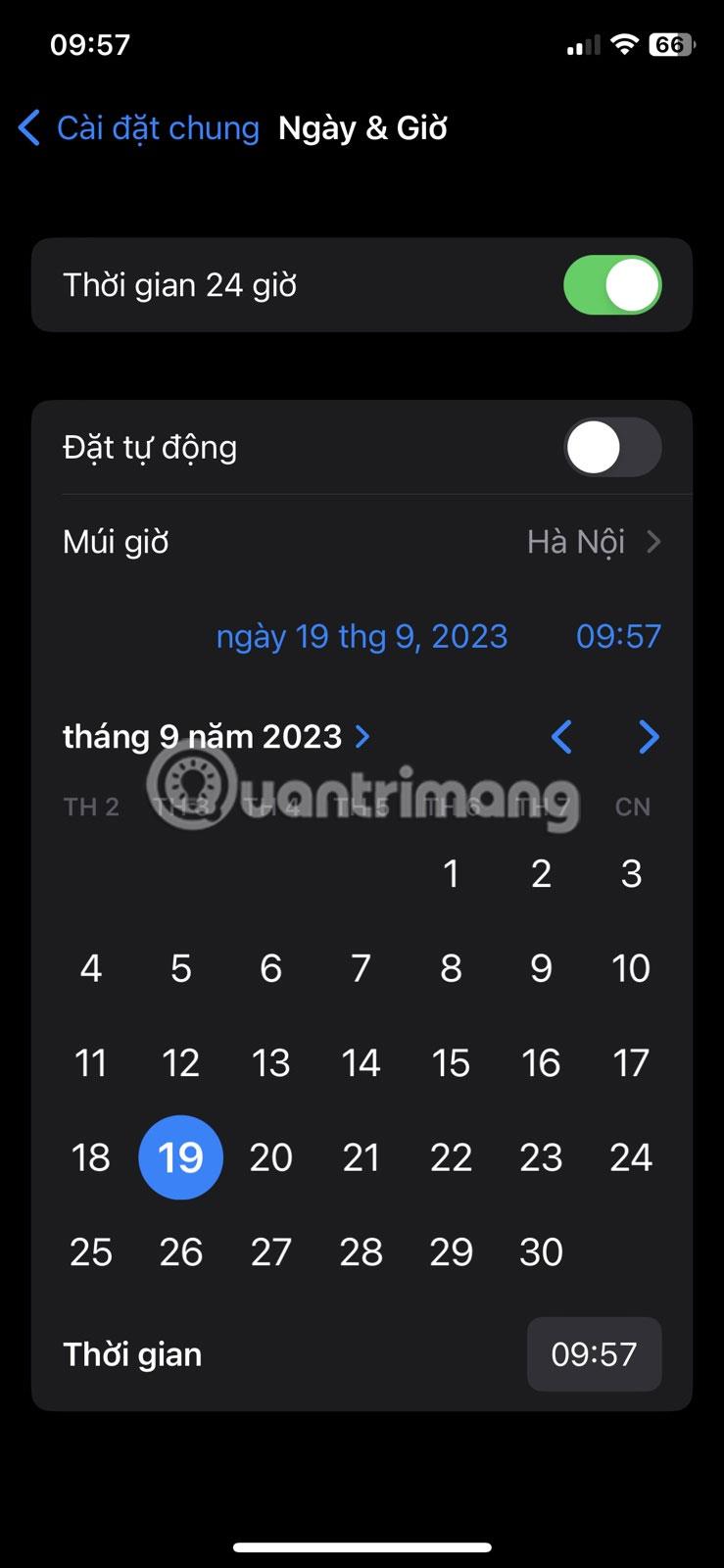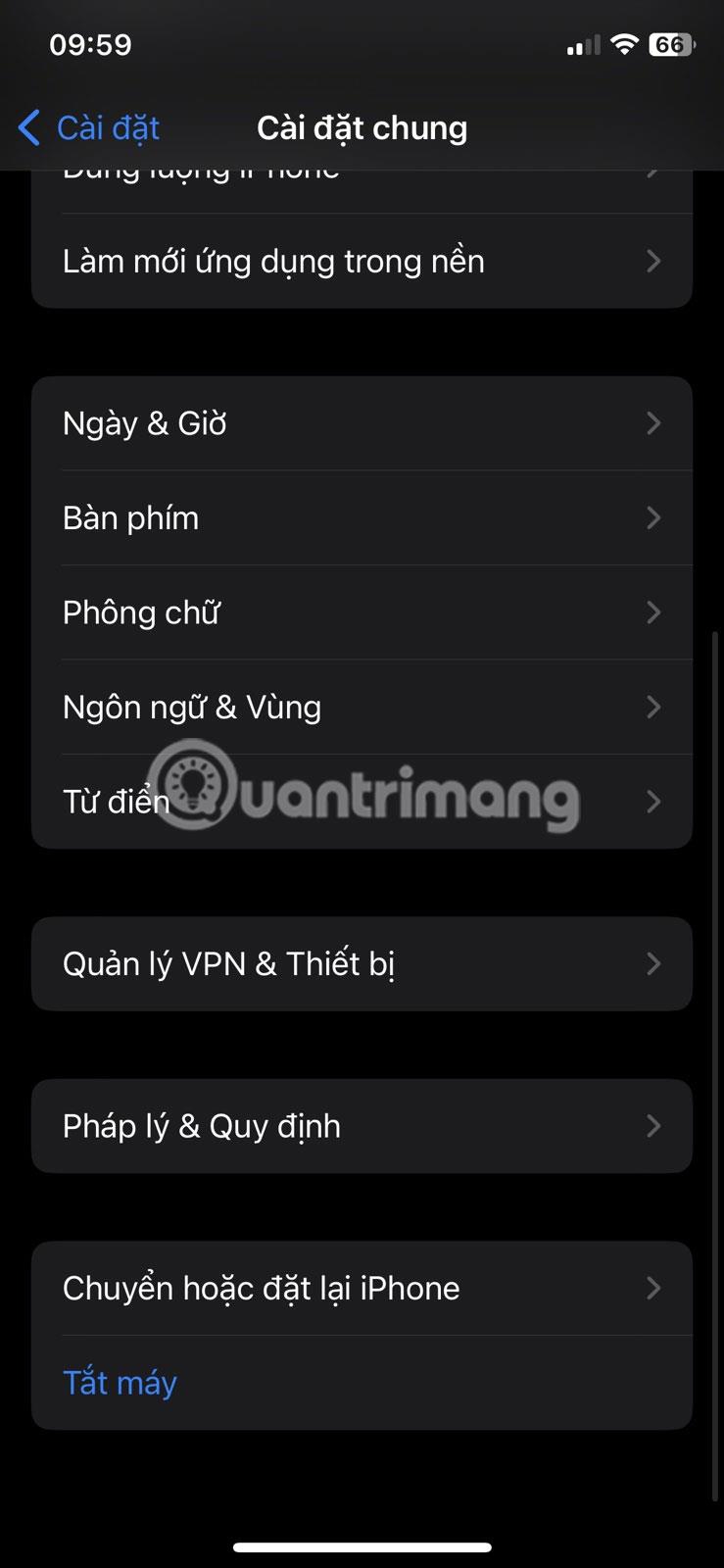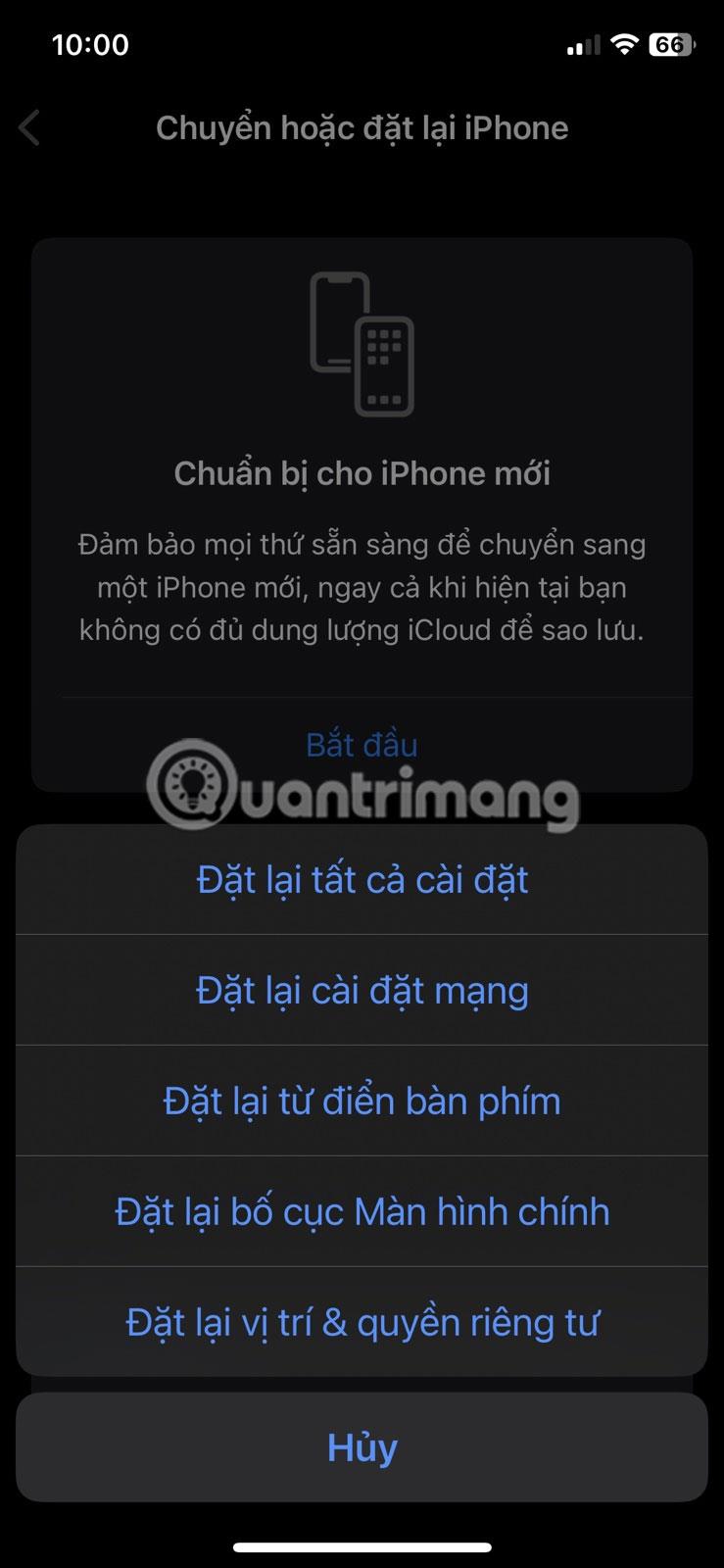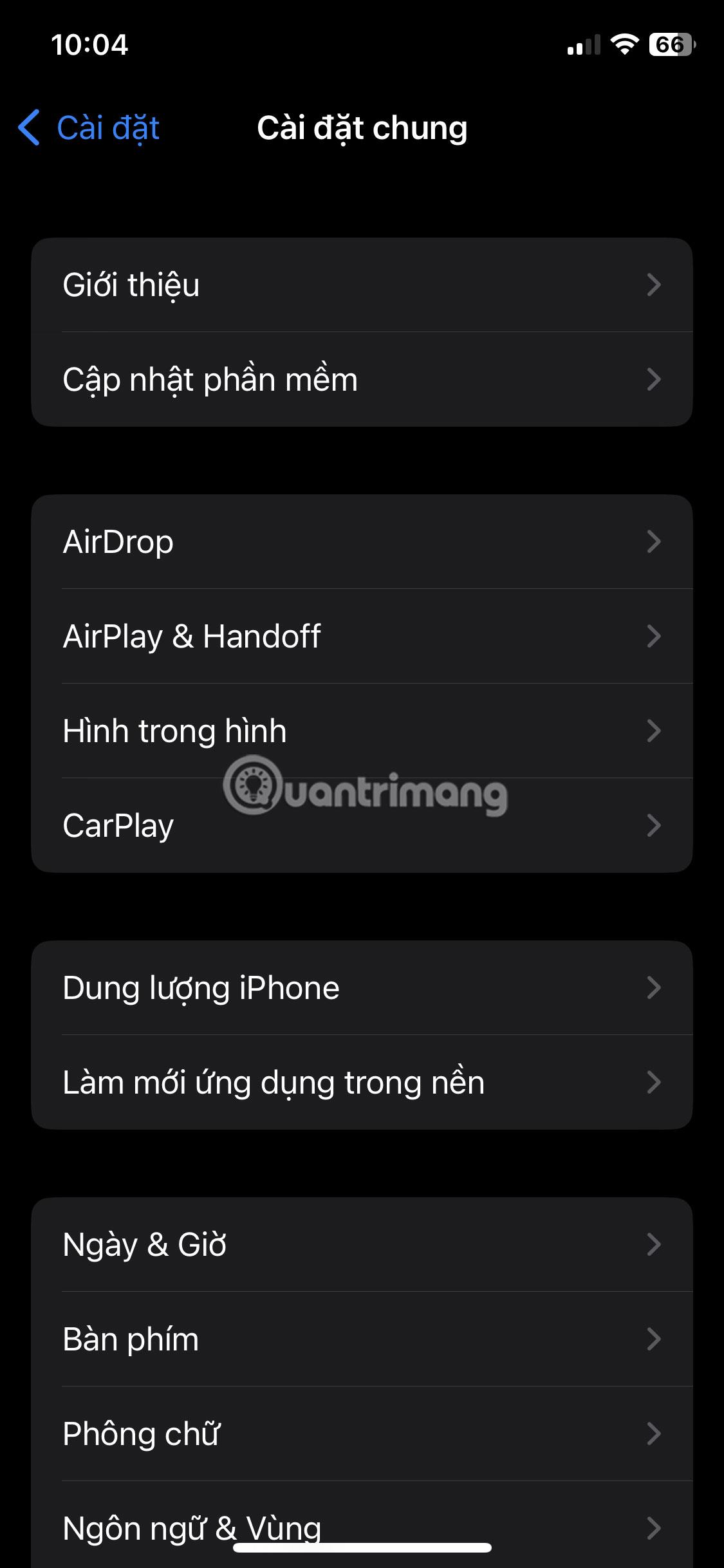Το iPhone σας δεν εμφανίζει πρόσφατες κλήσεις; Αυτό μπορεί να είναι ενοχλητικό, ειδικά αν χρειάζεται να παρακολουθείτε όλες τις σημαντικές κλήσεις σας.
Πριν τα παρατήσετε, ακολουθούν ορισμένες διορθώσεις που μπορείτε να δοκιμάσετε εάν το iPhone σας δεν εμφανίζει πρόσφατες και αναπάντητες κλήσεις.
1. Ρυθμίστε τη σωστή ημερομηνία και ώρα
Ακόμη και ένα μικρό πρόβλημα, όπως μια λανθασμένη ημερομηνία και ώρα, μπορεί να προκαλέσει διάφορα προβλήματα, συμπεριλαμβανομένου αυτού που αντιμετωπίζετε. Επομένως, βεβαιωθείτε ότι το iPhone σας εμφανίζει τη σωστή ημερομηνία και ώρα.
Για να ορίσετε μη αυτόματα τη σωστή ημερομηνία και ώρα στο iPhone σας, ακολουθήστε τα εξής βήματα:
- Ανοίξτε την εφαρμογή Ρυθμίσεις και πατήστε Γενικά .
- Πατήστε Ημερομηνία και ώρα .
- Απενεργοποιήστε την εναλλαγή Set Automatic .
- Πατήστε την ημερομηνία και την ώρα για να ανοίξετε το ημερολόγιο.
- Επιλέξτε τη σωστή ημερομηνία και ώρα.


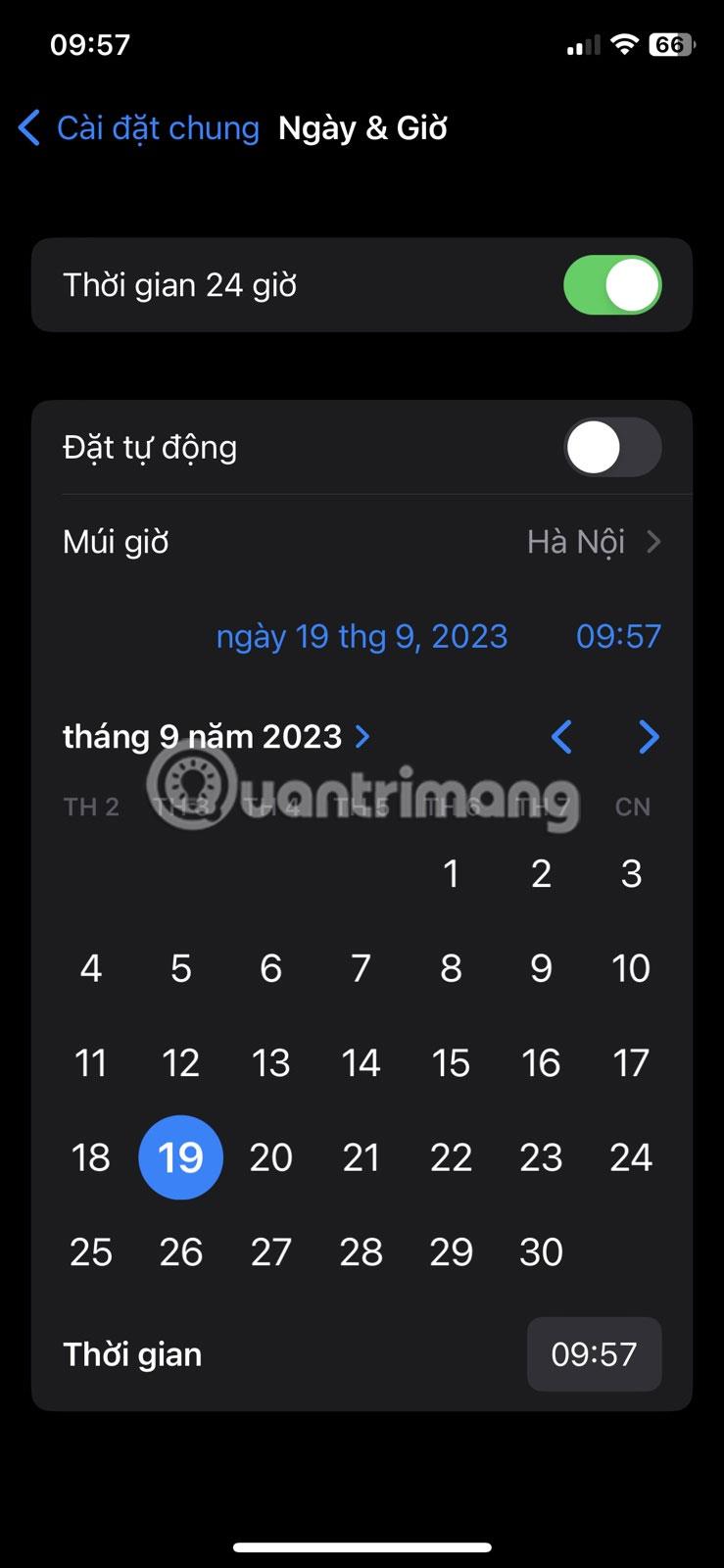
Ρυθμίστε τη σωστή ημερομηνία και ώρα στο iPhone
Εχει γίνει! Εάν εξακολουθείτε να αντιμετωπίζετε προβλήματα, προχωρήστε στο επόμενο βήμα αντιμετώπισης προβλημάτων.
2. Επαναφέρετε τις ρυθμίσεις δικτύου του iPhone
Μπορείτε επίσης να επαναφέρετε τις ρυθμίσεις δικτύου του iPhone σας εάν δεν μπορείτε να δείτε το ιστορικό κλήσεων. Δείτε πώς:
- Μεταβείτε στις Ρυθμίσεις > Γενικά > Εναλλαγή ή επαναφορά iPhone .
- Πατήστε Επαναφορά και επιλέξτε Επαναφορά ρυθμίσεων δικτύου από το μενού που εμφανίζεται.
- Εισαγάγετε τον κωδικό πρόσβασης της συσκευής σας και πατήστε Επαναφορά ρυθμίσεων δικτύου .
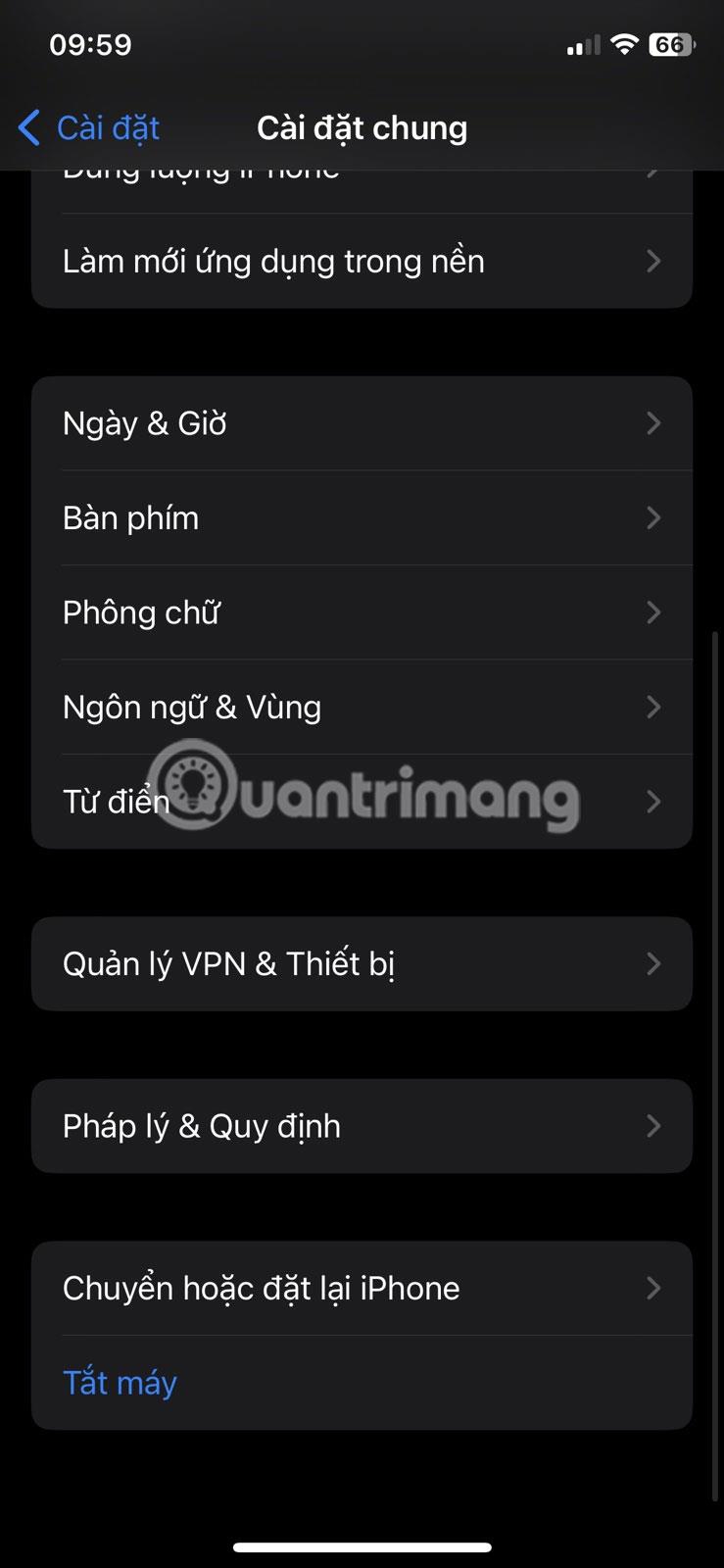

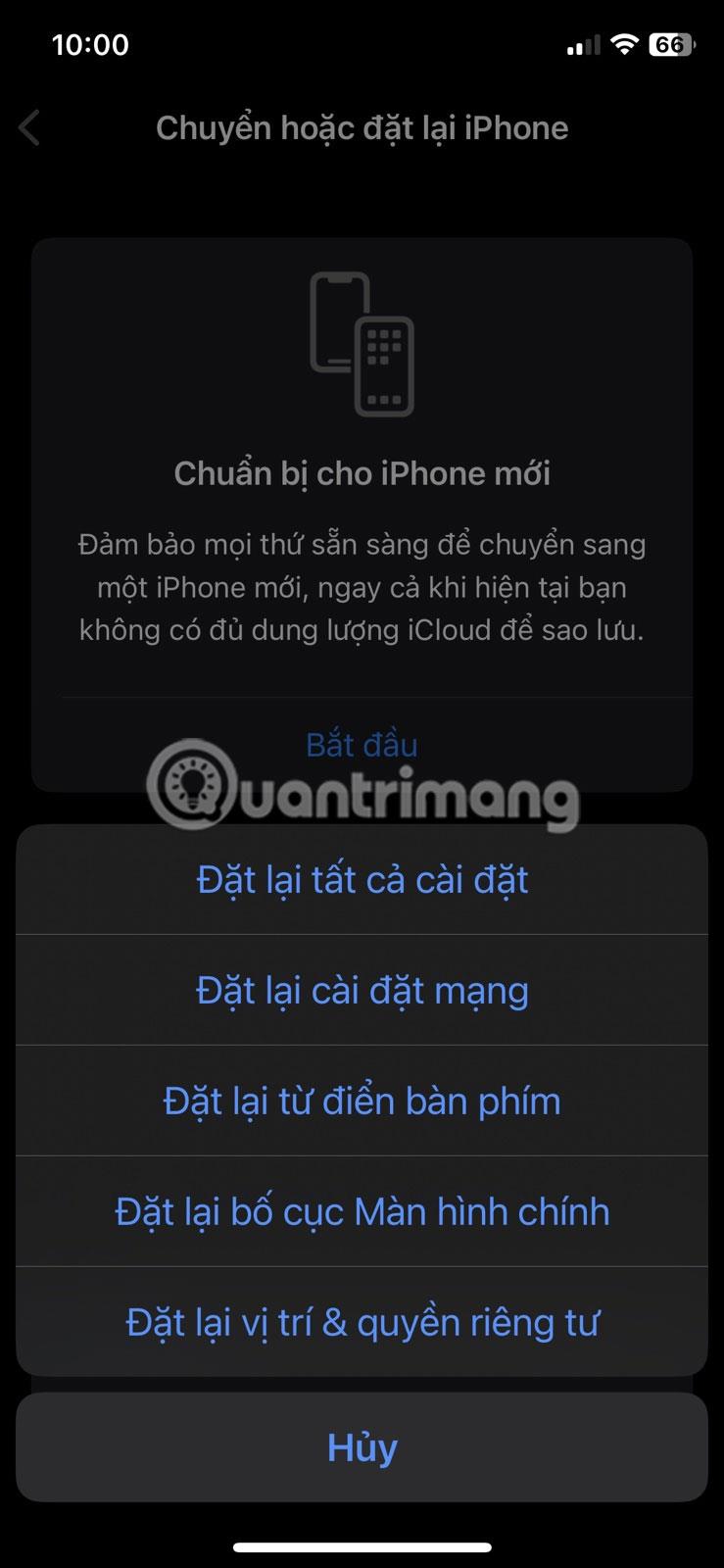

Επαναφέρετε τις ρυθμίσεις δικτύου του iPhone
Το iPhone σας θα επαναφέρει τώρα τις ρυθμίσεις δικτύου. Μόλις τελειώσετε, ελέγξτε αν το πρόβλημα παραμένει.
3. Επανεκκινήστε το iPhone
Εάν η επαναφορά των ρυθμίσεων δικτύου δεν επιλύσει το πρόβλημα, δοκιμάστε να επανεκκινήσετε το iPhone σας. Σφάλματα και δυσλειτουργίες μπορεί μερικές φορές να προκαλέσουν προβλήματα με λειτουργίες όπως τα αρχεία καταγραφής κλήσεων. Η επανεκκίνηση του iPhone σας θα διαγράψει τυχόν σφάλματα ή δυσλειτουργίες, ώστε τα πάντα να λειτουργούν ξανά ομαλά.
Ωστόσο, το iPhone δεν διαθέτει ειδική επιλογή επανεκκίνησης. Επομένως, πρέπει να απενεργοποιήσετε χειροκίνητα το iPhone σας και να το ενεργοποιήσετε για επανεκκίνηση.
4. Ενημερώστε το iPhone
Η Apple κυκλοφορεί τακτικά ενημερώσεις λογισμικού για να προσθέτει νέες δυνατότητες και να διορθώνει σφάλματα. Εάν το iPhone σας δεν εμφανίζει πρόσφατες κλήσεις επειδή χρησιμοποιείτε μια παλιά έκδοση του iOS, μπορείτε να επιλύσετε το πρόβλημα κατεβάζοντας την πιο πρόσφατη ενημέρωση λογισμικού.
Για να ενημερώσετε το iPhone σας, ανοίξτε τις Ρυθμίσεις και μεταβείτε στο Γενικά > Ενημέρωση λογισμικού . Το iPhone σας θα ελέγξει τους διακομιστές της Apple για τυχόν ενημερώσεις. Εάν υπάρχει διαθέσιμη ενημέρωση, πατήστε Λήψη και εγκατάσταση .

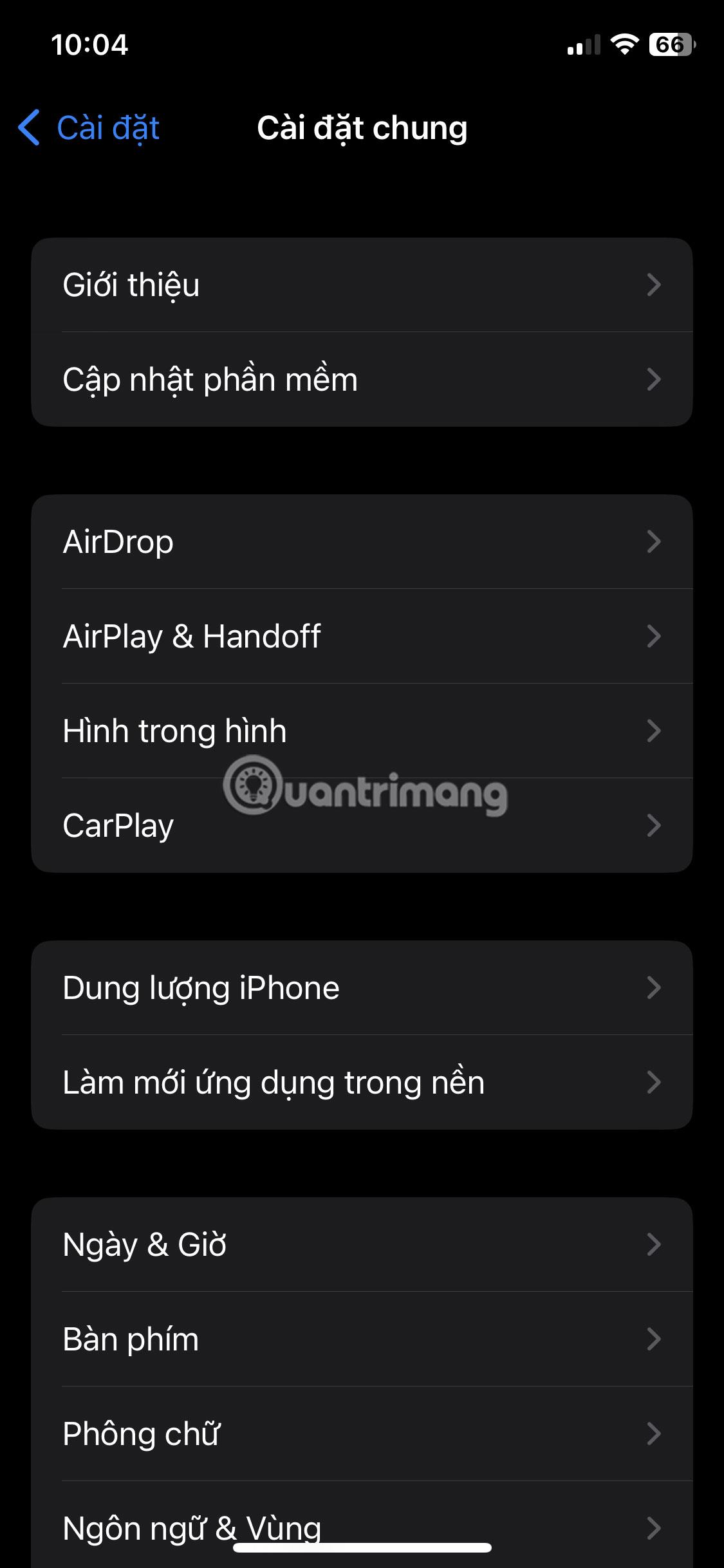
Ενημερώστε το iPhone
Η διαδικασία ενημέρωσης μπορεί να διαρκέσει κάποιο χρόνο, ανάλογα με το μέγεθος της ενημέρωσης. Ωστόσο, μόλις ολοκληρωθεί η ενημέρωση, το ζήτημα θα επιλυθεί.
Παρά όλες τις δυνατότητες που διαθέτει το iPhone σας, η κύρια λειτουργία του εξακολουθεί να είναι η πραγματοποίηση τηλεφωνικών κλήσεων. Έτσι, μπορεί να είναι αρκετά απογοητευτικό όταν το iPhone σας δεν μπορεί να εμφανίσει σωστά τις πρόσφατες κλήσεις σας. Ευτυχώς, αυτό το κοινό πρόβλημα μπορεί να επιλυθεί γρήγορα με τις παραπάνω λύσεις.